Il flusso di lavoro è una di quelle app quando si inizia a utilizzarlo per la prima volta sul dispositivo iOS, si ha un momento di mettere in dubbio come sia possibile che un'applicazione di questo tipo esista su iOS.
Dopo aver utilizzato l'app per gli ultimi mesi, non so ancora come è stato consentito tramite l'App Store. Ma sono grato che lo fosse. L'ultimo aggiornamento al flusso di lavoro aggiunge nuove funzionalità e azioni e migliora enormemente l'app.
Ci sono oltre 50 nuove azioni da sole, oltre ai miglioramenti apportati alle azioni precedentemente disponibili. Sfortunatamente, manca ancora nelle offerte dell'app la possibilità di eseguire il backup e la sincronizzazione delle azioni tramite iCloud.
Preferito un'azione
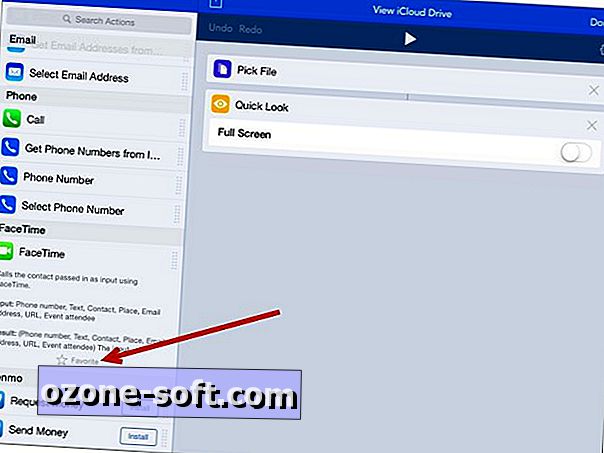
Quando si creano flussi di lavoro, spesso è necessario accedere più volte alle stesse azioni. La barra di ricerca consente di trovare rapidamente un'azione, ma dopo l'ultimo aggiornamento è ora possibile eseguire azioni preferite per un accesso più semplice.
Toccando un'azione nell'editor verrà visualizzata la sua descrizione, insieme a un pulsante per favorirlo. Dopo aver aggiunto un'azione ai tuoi preferiti, tocca l'opzione Preferiti nell'editor per un facile accesso.
Esegui flussi di lavoro dalla schermata principale
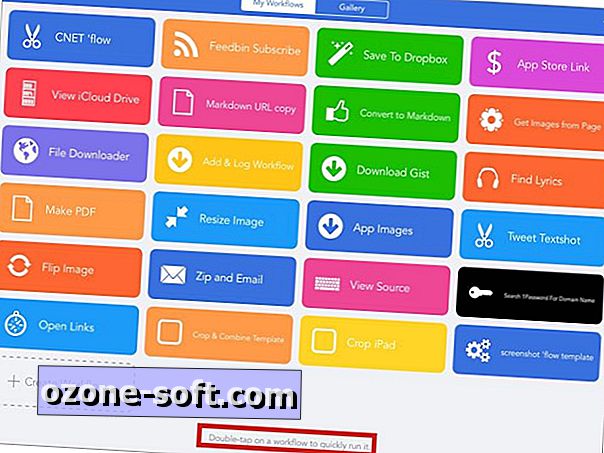
La versione precedente di Workflow richiedeva di avviare l'app, toccare il flusso di lavoro, quindi toccare il pulsante Riproduci per eseguire un flusso di lavoro all'interno dell'app.
Con l'aggiornamento, il processo per l'esecuzione di un flusso di lavoro dalla griglia principale è semplice come il doppio tocco sull'icona di un flusso di lavoro.
Flussi di lavoro duplicati
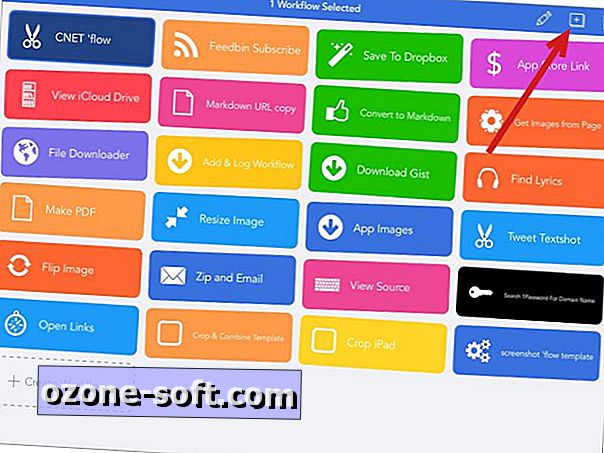
Uno dei miei aspetti preferiti di Workflow è la comunità di utenti che condividono vari flussi di lavoro e idee. Ma non tutti i flussi di lavoro creati e condivisi si adattano alle tue esigenze. Pertanto, la personalizzazione di un flusso di lavoro ha significato armeggiare con una copia del flusso di lavoro che funziona.
Tocca e tieni premuto su qualsiasi flusso di lavoro nella schermata principale fino a quando non viene evidenziato. Nell'angolo in alto a destra dello schermo apparirà un'icona doppia.
Ora puoi apportare modifiche a qualsiasi flusso di lavoro senza preoccuparti di rovinare ciò che stava già funzionando.
Questi suggerimenti si limitano a graffiare la superficie di ciò che è stato aggiunto a Workflow 1.1, ma sono più che sufficienti per iniziare con le nuove funzionalità. Per maggiori informazioni su cosa è stato aggiunto, assicurati di controllare workflow.is/whatsnew.













Lascia Il Tuo Commento